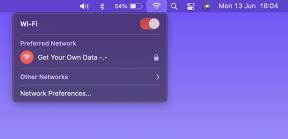7 beste schermrecorder-apps voor Windows 10
Diversen / / November 29, 2021
Er kunnen veel redenen zijn waarom u het scherm op uw Windows 10-computer zou willen opnemen. Of je bent een gamer of het opnemen van instructies voor iemand, wilt u misschien een verslag bijhouden van: je videopresentatie of chatten. In plaats van een reeks schermafbeeldingen te maken, hebt u een betrouwbare schermrecorder-app voor Windows 10 nodig.

Er zijn nogal wat schermopname-apps voor Windows 10 op de markt beschikbaar, en elke app is geschikt voor een specifiek publiek. Dat is hoe de meeste software die in dezelfde niche concurreert zich onderscheidt.
Laten we beginnen.
1. Spelbalk
Windows 10 wordt geleverd met een ingebouwde app genaamd de Game Bar, die meestal door gamers wordt gebruikt om hun schermen op te nemen. Het is een nette en gratis schermrecorder-app voor Windows 10. Omdat de functie nauw verbonden is met Xbox, is deze anders enigszins beperkt voor gebruik. Het neemt bijvoorbeeld alleen video's op in een app of een game en niet in Verkenner of op het bureaublad.

Het is het meest geschikt voor het opnemen van een scherm wanneer u een game op uw computer speelt. U kunt zowel audio als video (MP4) opnemen en ook schermafbeeldingen (PNG) maken met behulp van sneltoetsen. De opgenomen schermvideo kan vervolgens worden gedeeld op Twitter en andere sociale media-accounts. De opgenomen bestanden worden hier opgeslagen.
C:\Users\[uw gebruikersnaam]\Videos\Capture
Een leuke functie is de mogelijkheid om de laatste 30 seconden op te nemen. Handig wanneer je een moordende beweging maakt in een game en je realiseert dat de opname niet aan staat. Druk op Windows-toets + G om het te starten of zoek ernaar in het menu Start.
2. Gratis Cam
Freecam is voor het grootste deel gratis. U kunt een opnamegebied op het scherm kiezen en selectief zijn over wat er wordt opgenomen. Omdat Freecam is ontworpen voor docenten en mensen die instructievideo's maken, wordt het geleverd met functies zoals het markeren van de cursor om de beweging te volgen, achtergrondgeluiden verwijderen en ook het systeem opnemen klinkt.

De pro-versie, voor $ 227/jaar, zal meer functies toevoegen, zoals voice-over, annotaties, opnamescherm en webcam samen, vormen, muziek, effecten en tekst invoegen, en meer. Freecam is uitstekend als je instructievideo's maakt voor YouTube (directe uploadoptie), studenten of zelfs op kantoor.
Freecam downloaden
Ook over Guiding Tech
3. Camtasia
Camtasia is de krachtigste en meest veelzijdige app voor schermrecorders voor Windows 10. Het is ook een van de oudste. Het is gemakkelijk te leren, werkt op de achtergrond en wordt geleverd met veel handige effecten en vormen. In tegenstelling tot Freecam werkt Camtasia niet alleen met YouTube, maar ook met andere populaire videostreamingsites zoals Vimeo.

Camtasia biedt alles wat je met Freecam krijgt, zoals overgangseffecten, tekst, vormen, het toevoegen van audio en video, en nog wat extra functies zoals zoomen en pannen en quizzen. Camtasia is ook stabieler, moeiteloos en professioneler in zijn aanpak.
Camtasia downloaden
4. Bandicam
Bandicam is ontworpen met gamers in gedachten, maar kan voor vrijwel iedereen worden gebruikt soorten opnames. Het biedt een mooie en gebruiksvriendelijke gebruikersinterface. Gamebar is pas geïntroduceerd met Windows 10 en is nog steeds verre van perfect. Bandicam gebruikt hoge compressie om de videogrootte te verkleinen, maar doet ook een beetje concessies aan de kwaliteit, maar niets noemenswaardigs. Het werkt ook met Xbox, PS en smartphones en externe apparaten.

Met Bandicam kun je zowel games als schermen van elke app moeiteloos opnemen. Het selecteren van een gebied om op te focussen en op te nemen is eenvoudig. Door een lagere bestandsgrootte zijn ze gemakkelijker te delen en te uploaden, maar je kunt ook opnemen in 4K. De levenslange licentie kost $ 39. Bandicam biedt enkele aanvullende maar interessante functies, zoals planning en realtime tekenen. Het is een allround goede schermrecorder-app voor Windows 10.
Bandicam downloaden
Ook over Guiding Tech
5. ShareX
ShareX is een open-source schermopname en recorder voor Windows 10 die volledig gratis te gebruiken is en regelmatig wordt bijgewerkt. Hoewel de gebruikersinterface een beetje verwarrend kan zijn, is het een uitstekende app met tal van functies en opties. U kunt niet alleen video's van het scherm vastleggen en opnemen, maar u kunt ook automatiseren wat er gebeurt nadat de opname is voltooid. Enkele voorbeelden zijn het openen van de bestandslocatie, het toevoegen van een watermerk, uploaden naar uw favoriete sociale-mediaplatform en meer. Er is een lange lijst met streaming-sites, URL-verkorters en apps voor sociale media waarmee het kan worden geïntegreerd.

U kunt een regio selecteren om vast te leggen en op te nemen, aantekeningen te maken, effecten toe te voegen en gemakkelijker te doen. Enkele extra tools die u misschien leuk vindt, zijn een kleurenkiezer, QR-codescanner, URL-verkorter, afbeelding splitsen/samenvoegen en directory-indexer.
ShareX downloaden
6. ApowerREC
ApowerREC schermopname-app voor Windows 10 biedt een aantal echt slimme functies zoals automatisch opnemen, plannen en alleen opnemen wanneer een bepaalde app actief is. Deze functies, in combinatie met een aanpasbare gebruikersinterface, maken het een solide concurrent in de schermopnameruimte.

U kunt een schermgebied selecteren om op te nemen of de webcam kiezen. Hoe dan ook, u kunt opgenomen video's gemakkelijk bewerken. Dan is er nog de video-omzetter, die je verder zal helpen met je bewerkingsbehoeften. Andere bewerkingsfuncties zijn onder meer het toevoegen van intro en outro, watermerk en bijsnijden. Een levenslange licentie kost je $ 69. Het is betaalbaar en is de moeite waard voor app-gerichte opname en planning.
ApowerREC downloaden
7. FlashBack
FlashBack is een schermrecorder-app voor Windows 10, die populair is bij studenten en docenten. U kunt snel en eenvoudig het scherm of een deel daarvan opnemen, annoteren of notities toevoegen aan de video en exporteren in vele ondersteunde formaten.

Gebruikt u een opstelling met meerdere monitoren? FlashBack neemt één of alle monitoren op. Je kunt ook een watermerk aan de video toevoegen. Er is een aparte versie genaamd FBX of FlashBack Extreem voor gamers. Met FBX kun je met een klik speciale video's maken om je spelvaardigheden te demonstreren. Een levenslange licentie kost $ 49, maar studenten krijgen 50% korting.
FlashBack downloaden
Alles opnemen
Als gamer neem ik graag alles op, wat ik ook doe of speel. Je weet niet wat je in het volgende scherm zult ontdekken of wat er daarna gebeurt.
Hier is een video van de beste gratis apps voor schermopname voor Windows van onze Guiding Tech YouTube (Engels) kanaal:
Dit zijn enkele van de beste schermopname-apps voor Windows 10, en er is er een van iedereen. U kunt schermen opnemen tijdens het gamen, zelfstudies maken, presentaties geven, problemen met Windows oplossen en meer. Zorg ervoor dat u de juiste krijgt voor de klus.
Volgende: Wilt u scrollende schermafbeeldingen maken in Windows 10? Klik op de onderstaande link om te leren hoe u dat kunt doen.